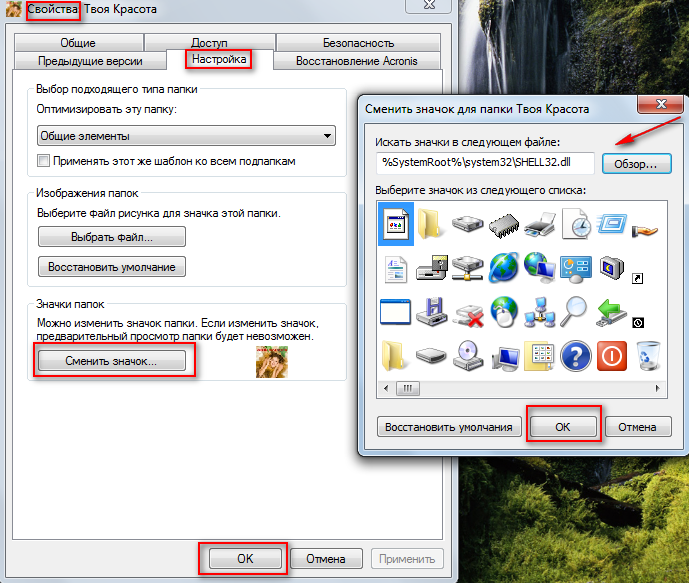Как поставить ярлык на компьютере. Как поставить картинку на ярлык на рабочем столе
Как установить иконки Windows
Для начала скачайте любой понравившийся набор иконок, для этого создайте папку на пример с названием ИКОНКИ что бы потом не потерять и не забыть куда именно Вы скачали файл.


Все файлы на нашем сайте упакованы в архивы, так что для того что бы воспользоваться скачанным файлом Вам для начала потребуется распаковать скачанный файл, используя к примеру известный архиватор WinRAR


После распаковки, в папке появятся иконки готовые к использованию (все иконки на нашем сайте представлены в форматах .ico или .png в Windows XP используется только формат .ico, как конвертировать иконки формата .png в формат .ico)


Теперь можно менять иконки.Возьмем к примеру ярлык Mozilla Firefox. Жмем по нему правой кнопкой мышивыбираем -Свойства

Затем вкладка Ярлык Сменить значок

Выбираем нужную иконку или жмем кнопку Обзор

Если Вы выбрали кнопку Обзор то откроется окно в котором следует выбрать скачанные ранее иконки.

Выберите - выделите нужную Вам иконку и нажмите Открыть

Дальше подтвердите свой выбор нажав кнопку ОК или Применить

Точно так же Вы можете сменить иконку любой папки на рабочем столе.
Как заменить иконку для папки

Для каждой отдельной папки в Windows можно настроить свою уникальную иконку. Для этого нужно выбрать эту самую папку и с помощью контекстного меню открыть её свойства.

Во вкладке «Настройка» окна свойств папки жмём кнопку сменить значок

Увидим подборку существующих в системе значков, но не они нам нужны, и так уже приелись. Жмём кнопку обзора, в проводнике выбираем папку с сохранёнными иконками и открываем файл понравившейся.

Вернувшись в окно свойств, жмём кнопку «Применить». И можем наблюдать, как папка преобразилась

Как изменить системные иконки рабочего стола
Свои иконки для некоторых элементов рабочего стола – содержимого компьютера, пользовательского профиля, сети, корзины и пр. – можно настроить в разделе персонализации. На пустом месте рабочего стола вызываем контекстное меню и выбираем, собственно, пункт «Персонализация».

Вверху слева жмём ссылку изменения значков рабочего стола.

Для каждого элемента в отдельности кликаем кнопку «Сменить значок».

Затем, нажав кнопку обзора, выбираем иконку в проводнике.

После применения изменений выбранный элемент рабочего стола преобразится.
Как легко конвертировать иконку PNG в формат ICO

Программа ICO Factory предназначена только для одной цели, а именно конвертировать в формат .ico любые изображения популярных форматов JPG/PNG/BMP/GIF/TIFF

Для неопытных пользователей перед установкой каких либо программ или приложений, настоятельно рекомендуем создать ТОЧКУ ВОССТАНОВЛЕНИЯ.
winzoro.net
Как сделать ярлык «Одноклассники» на рабочем столе, изменить иконку и восстановить его
Просматривая различные веб-страницы в поисках нужной информации, на одних сайтах вы задерживаетесь всего на несколько минут или даже меньше, но другие вас заинтересовывают, и вы становитесь постоянным посетителем таких ресурсов.
Для того чтобы в следующий раз не искать понравившейся сайт или блог, пользователи, как правило, добавляют его в «Избранное» или на «Панель закладок». Но есть и другой способ, позволяющий быстро получить доступ к любимому ресурсу. Речь идет о ярлыках веб-страниц, которые можно создать на рабочем столе (РС).

Сегодня достаточно много времени люди проводят в социальных сетях, где можно пообщаться с друзьями, посмотреть веселое видео или фотографии, играть в интересные приложения, участвовать в конкурсах и зарабатывать деньги. Поэтому далее речь пойдет о том, как сделать ярлык «Одноклассники» на рабочем столе.
Что такое ярлык?
Прежде чем приступать к созданию ярлыков, необходимо сначала разобраться, что это вообще такое.
Ярлыками называют иконки, ссылающиеся на какие-либо программы, папки на вашем компьютере или сайты. Как отличить его от файла? Все очень просто – на иконке (в левом углу) вы увидите стрелочку. Кстати, вы можете проверить, ярлык ли это или нет. Нажмите по нему ПКМ и в выпадающем меню выберите «Удалить». Если это ярлык, то появится окошко с соответствующим предупреждением.

Помните: когда вы удаляете ярлык, сама программа останется на компьютере. Избавиться от нее можно, открыв раздел «Программы и компоненты», который вы найдете в «Панели управления».
Как сделать ярлык «Одноклассники» на рабочем столе?
Чтобы перенести ярлык интернет-ресурса на рабочий стол, вам понадобится проделать несколько несложных действий. Существует два способа, позволяющих добавить веб-страницу на рабочий стол.
Первый вариант срабатывает не всегда. Например, в браузерах "Опера" выполнить эту операцию бывает невозможно. Итак, откройте, например, "Гугл Хром" или "Мозиллу". Слева от строки, куда вводится адрес сайта, вы увидите значок с изображением Земли или страницу. Сверните ваш браузер в окно (в правом верхнем углу есть соответствующая функция) и нажмите ЛКМ по значку. Теперь, удерживая кнопку мышки, перетащите его на РС.
Есть и другой способ. ПКМ кликните на свободной области рабочего стола и в контекстном меню выберите опцию «Создать ярлык». Скопируйте адрес «Одноклассников» и вставьте его в графу «Расположение объекта». Нажмите «Далее» и дайте название ярлыку.

Теперь вы знаете, как сделать ярлык «Одноклассники» на рабочем столе.
Видео по теме
Как изменить иконку?
Вам, скорее всего, захочется изменить значок «Одноклассники» для ярлыка, так как стандартная иконка имеет не совсем привлекательный вид. Для этого ПКМ нажмите по ярлыку и откройте «Свойства». Внизу нажмите кнопку «Изменить значок» и выберите любой из предоставленных вариантов. Если же вы хотите, чтобы в качестве иконки использовался логотип сайта «Одноклассники», то необходимо отыскать соответствующее изображение. При этом помните, что вам нужен формат ICO.

Кстати, можно скачать любую программу, которые преобразуют PNG в нужный вам формат. Воспользуйтесь, например, приложением SimplyIcon. Разобраться в программе несложно. Запустите ее и перетащите изображение (формат PNG) в специальное окошко.
Теперь снова кликните ПКМ по ярлыку и в «Свойствах» выберите «Сменить значок». Нажмите «Обзор» и укажите расположение сохраненного файла ICO.
Восстановление ярлыка
Итак, вы знаете, как создать ярлык «Одноклассники», но что делать, если он исчез с рабочего стола? Вариантов решения проблемы есть несколько. Но речь пойдет о тех из них, которые предназначены для начинающих пользователей.
Во-первых, посмотрите, возможно, кто-то (например, ребенок) случайно отключил отображение иконок. На РС нажмите ПКМ и в контекстном меню откройте раздел «Вид». Посмотрите, отмечено ли «Отображение значков рабочего стола». Если нет, то установите чекбокс, и все вернется на свои места.
Во-вторых, проверьте, включен ли процесс explorer.exe. Для этого откройте «Диспетчер задач» и выберите вкладку «Процессы». Если не можете найти explorer.exe, то перейдете в «Приложения» и нажмите «Новая задача». Теперь впишите название процесса, тем самым запустив его.
В-третьих, если вы не знаете, как восстановить ярлык «Одноклассники», то просто создайте новый.
Заключение
Вы узнали, как сделать ярлык «Одноклассники» на рабочем столе, поэтому сможете добавить любимую социальную сеть в удобное для вас место. Эту же операцию можно проделать с любыми другими сайтами, которые вы часто посещаете, ведь, согласитесь, что гораздо удобней кликнуть мышкой по ярлыку, чем постоянно открывать браузер и прописывать в поисковике название веб-ресурса.

Теперь вы также умеете устанавливать привлекательное изображение для ярлыка, например, логотип сайта или же красивую картинку. Но не забывайте, что они должны быть в формате ICO.
Восстановление ярлыка не вызовет проблем, однако, если пропали все значки, то, возможно, понадобится «покопаться» в реестре. Но это рекомендуется делать только опытным пользователям, так как можно нарушить корректную работу системы.
Источник: fb.ruКомментарии
 Идёт загрузка...
Идёт загрузка... Похожие материалы
 Компьютеры Как создать ярлык "Одноклассники" на рабочем столе: инструкция
Компьютеры Как создать ярлык "Одноклассники" на рабочем столе: инструкцияСогласитесь, порой очень быстро нужно проверить электронную почту и выяснить, не пришло ли туда новое письмо или какая-то рассылка, либо заглянуть на свою страничку в социальной сети, чтобы убедиться, что ни у кого из...
 Компьютеры Ярлык "Одноклассники" на рабочий стол: как создать, установить и восстановить после удаления
Компьютеры Ярлык "Одноклассники" на рабочий стол: как создать, установить и восстановить после удаленияСегодня мы поговорим с вами о том, как поместить ярлык "Одноклассники" на рабочий стол, удалить, восстановить его, да и вообще, познакомимся с тем, что за программа будет перед нами. Дело все в том, что данный контент...
 Компьютеры Как сделать невидимую папку на рабочем столе: инструкция для новичков
Компьютеры Как сделать невидимую папку на рабочем столе: инструкция для новичковВ этой статье я вам расскажу, как сделать невидимую папку на рабочем столе. Эта возможность позволяет сохранить ваши данные в конфиденциальности. Но не стоит рассчитывать на полную невидимость, так как опытный пользов...
 Компьютеры Запароленная папка. Как создать папку? Папки на рабочем столе. Доступ к папкам Windows. Папка - это...
Компьютеры Запароленная папка. Как создать папку? Папки на рабочем столе. Доступ к папкам Windows. Папка - это... Хобби Как сделать детский уголок на даче своими руками? Идеи и советы
Хобби Как сделать детский уголок на даче своими руками? Идеи и советыЛетние каникулы — самое беззаботное и счастливое время для наших детей. Поэтому проводить его в городской черте совсем не хочется. Семейные выезды на дачу — вот отличный вариант летнего времяпрепровождения...
 Компьютеры Как сделать для сайта закладку на «Рабочем столе»?
Компьютеры Как сделать для сайта закладку на «Рабочем столе»?Многим пользователям, так или иначе сталкивающимся с каждодневной работой в Интернете, постоянно приходится просматривать большое количество сайтов. И делать это с постоянным вызовом браузера не всегда удобно. Рассмот...

Не секрет, что многие пользователи нынешних компьютерных систем предпочитают иметь основные элементы, используемые в работе, так сказать, под рукой. Неудивительно, что местом их быстрого запуска становится Рабочий сто...
 Компьютеры Как значки на рабочем столе сделать маленькими? Как сделать значки меньше?
Компьютеры Как значки на рабочем столе сделать маленькими? Как сделать значки меньше?Первое, что видит каждый пользователь после включения компьютера – это рабочий стол Windows. При желании можно в любой момент заменить обои (фоновую картинку), а также расположить здесь значки используемых чаще ...
 Компьютеры Как создать ярлык на рабочем столе
Компьютеры Как создать ярлык на рабочем столеНаличие ярлыков на рабочем столе поможет вам в значительной степени сэкономить время при навигации по лабиринту, в роли которого выступает винчестер вашего компьютера. Есть несколько достаточно простых методов, благод...

Вы решили поставить красивую картинку на рабочий стол и не знаете, как это сделать или на вашем компьютере нет интересных изображений? Эта статья поможет вам разобраться. Здесь мы с вами рассмотрим различные способы у...
monateka.com
Как сделать ярлык на рабочий стол?
Быть новичком в сфере компьютерных технологий — это тяжелое время, ведь получить нужный опыт с таким обилием ненужной информации — не самая простая задача. Но не стоит отчаиваться, ведь на пространстве мировой сети есть множество гайдов и инструкций, которые моментально направят вас в нужную сторону. Некоторые пользователи, приступая к работе за ПК, задаются одним простым вопросом: как сделать ярлык на рабочий стол? Сегодня вы увидите ответ на этот вопрос.
к содержанию ↑Основной способ
Допустим, что нам необходимо вывести на рабочее пространство ярлык небезызвестной программы от Microsoft под названием “Word”. Для того чтобы достичь успеха в этом деле, вам необходимо выполнить следующие действия:
- Ведем курсор компьютерной мышки в левый нижний угол экрана и нажимаем ЛКМ (левой кнопкой мыши) по клавише “Пуск”.
- Ведем наш указатель дальше и ищем меню с названием “Все программы”, нажимаем по нему ЛКМ.
- Перед вами откроется таблица с установленными на устройства приложениями. Вам нужно нажать на стрелочку, чтобы зайти в этот список.
- Теперь наведите курсор на ту папку, в которой расположен нужный софт. Для нашего примера — это Microsoft Office.
- Перед вам снова развернется список с программами, которые входят в этот пакет.
- Наводим мышь на Word и нажимаем по нему ПКМ (правой кнопкой мыши).
- Вы должны увидеть перед собой контекстное меню. В нем наведите кликер на вкладку “Отправить” и выберите “Рабочий стол (создать ярлык).
Готово! Теперь вы имеете быстрый доступ к нужной программе прямиком с рабочего стола.
Важно! Если вам надоел привычный фон экрана, но вы не знаете, как его заменить, переходите по ссылкам на статьи с пошаговыми инструкциями:
Мы продемонстрировали вам один из доступных способов. Можно ли установить ярлык на рабочий стол по-другому?
к содержанию ↑Способ второй
Бывает так, что в меню, которое было описано выше, вы не нашли тот софт, к которому желаете получить быстрый доступ. Такое случается, когда кто-то случайно или намеренно удаляет ярлык из меню “Пуск”. Не стоит расстраиваться, ведь это дело поправимое.Если приложение установлено на винчестер вашего компьютера, то нужно просто разыскать файл, который отвечает за запуск программы, и вывести его ярлык на рабочее пространства.
За пример мы снова возьмем Word:
- Для этой программы путь будет выглядеть примерно так: C-Program Files — Microsoft Office — OFFICE11.
- Если вы беспрепятственно попали в корневую папку, то вам остается найти файл с названием “WINWORD.exe”.
- Нажмите по этому файлу ПКМ и увидите перед собой контекстное меню, в котором действовать нужно по той инструкции, что находится в начале.
Данный способ идеально подходит для любой установленной программы. Стоит заметить, что большинство запускающих файлов имеют расширение “.exe”, но бывают и другие форматы. Если вам не удается сразу понять, какой именно файл вам нужен, то просто открывайте имеющиеся двойным щелчком компьютерной мыши. Если перед вами откроется окошко нужного софта, то вы на верном пути. После нахождения нужного “экзешника” остается повторить пройденное.
Важно! Ни в коем случае не используйте в Program Files клавишей “Delete”. Подобные действия могут привести к нарушению работоспособности системы.
к содержанию ↑Как переименовать ярлык?
Возможно, вам не нравится название ярлыка, тогда вы сможете выбрать и ввести свое название. Для того чтобы прийти к результату, сделать нужно следующее:
- Наводим курсор на значок ярлыка и жмем по нему ПКМ.
- В контекстном меню ищем вкладку “Переименовать” на тыкаем по ней ЛКМ.
- Тут же в поле ввода задается имя файла.
- Если вы задали имя, то просто нажимаем “Enter” и сохраняем прогресс.
Важно! Запомните, что эти действия можно делать только по отношению ярлыков (у них есть отличительная стрелочка в левом нижнем углу картинки). Если вы попробуете переименовать что-нибудь в корне программы, то рискуете нарушить работоспособность приложения.
Теперь стало понятно, как поставить ярлык на рабочий стол, но как вывести любимые сайты туда же?
Важно! Вовсе не обязательно бесследно удалять файлы, которые вы не хотите никому показывать или пытаться их запрятать подальше внутри реестра. Можно поступить гораздо проще! Узнайте, как сделать прозрачную папку на рабочем столе.

Вывод сайта на рабочий стол
Не всегда папки “Избранное” достаточно для эксплуатации браузера, поскольку ссылки копятся и начинаешь в них теряться. Почему бы не сделать так, чтобы по щелчку мыши запускался браузер и загружался необходимый сайт?
Давайте рассмотрим эту незатейливую процедуру на основе примера Internet Explorer:
- Открываем сам браузер и переходим на нужный сайт.
- Заходим в меню “Файл” и щелкаем на “Отправить”.
- Далее нужно развернуть правую сторону и воспользоваться ссылкой “Ярлык на рабочий стол”.
- После нажатия на этот пункт, на вашем столе должна появится иконка избранного сайта.
Важно! Чтобы в процессе работы вас не отвлекали тормоза системы и регулярные глюки, обязательно сохраните себе в закладки наши полезные статьи и пользуйтесь информацией из них по мере необходимости до тех пор, пока не запомните весь алгоритм:
к содержанию ↑Видеоматериал
На этом все. Познавайте азы управления компьютером и радуйтесь своим успехам и достижениям!
Поделиться в соц. сетях:
serviceyard.net
Как поставить ярлык на компьютере. Как поставить. It-Teach.ru
Как установить иконки
Видео как установить иконки
Как же установить иконки для рабочего стола Windows XP, Windows Vista, Windows 7 ?
Все иконки, которые находятся в данном разделе имеют расширение .png, а для того, что бы поставить скачанный вами значок на какую-либо папку или ярлык - необходимо расширение .ico. Для того, что бы переделать файл в нужный вам формат - качаем программу Aveiconifier Там же вы найдете и описание того, как ей пользоваться. После того, как вы переделали формат png в формат ico - можно устанавливать иконки куда вам нужно. Разберем подробнее как это делается.
Существует много способов осуществить установку иконки на папку, однако, я раскажу вам только 2 основных.1. Вручную (стандартными средствами Windows).2. C помощью программы IconPhile .3. C помощью программы IconTo (Рекомендуем).
1)Разберем первый способ:Возьмем к примеру любой ярлык. Жмем по нему правой кнопкой мыши - свойство - вкладка ярлык - сменить значок и выбираем вашу иконку в формате .icoЕсли хотите изменить иконку для папки, тогда так: правой кнопкой мыши - свойство - вкладка настройка - сменить значок и опять же выбираем вашу иконку в формате .icoЕсли хотите изменить иконку для значков типа Мой компьютер, Корзина и тд , тогда так: для Windows XP :правой кнопкой мыши по свободному месту на рабочем столе - свойства - вкладка рабочий стол - кнопка настройка рабочего стола дальше выбираем значок и жмем сменить значок и опять же выбираем вашу иконку в формате .icoдля Windows 7 : правой кнопкой мыши по свободному месту на рабочем столе - персонализация - слева вверху изменение значков рабочего стола - дальше выбираем значок и жмем сменить значок и опять же выбираем файл со значком/значками.
2)Второй способ еще проще:Программа предназначена для массовой замены иконок, т.е. если вы хотите изменить, к примеру, иконку всех mp3 файлов, то вам достаточно скачать программу IconPhile. установить ее и кликнув два раза по значку mp3 в этой программе, выбрать для него понравившуюся вам иконку. Все :)
3)Третий способ как и предыдущий, но больше возможностей:Как и в предыдущем способе программа предназначена для массовой замены иконок, поэтому суть остается такой же, за исключением того, что вместо программы IconPhile нужно использовать программу IconTo .
Так что поставить иконки - довольно просто.
Для изменения значков у дисков, воспользуйтесь программой Drive icon changer
как изменить ярлыки на компьютере
Сегодня мы будем изменять ярлыки на компьютере в операционной системе windows и не важно какая у вас версия XP, vista Windows 7 или 8 это все делается стандартно везде.
Также это можно сделать для любой программы которую вы используете. любых игр. корзины и даже изменять ярлыки skype хотя поначалу можно видеть что там нету такой функции.
1. Во первых запомните что для любых папок. приложений и даже фотографий и видео да и всего остального мы можем делать ярлыки и для этого есть 2 способа
1.1 Выделить нужный объект и зажав кнопку alt переместить в любое место.
1.2 Нажать на объект правой кнопкой мыши и выбрать пункт Создать ярлык

Примечание: Во втором варианте вы не сможете сразу переместить созданный объект как в первом примере.
После того как мы разобрались как создавать перейдем к изменению надоевших картинок.
Жмем правой мышкой по ярлыку и выбираем свойства. далее переходим во вкладку ярлык и в ней видим кнопку сменить значок. вот и все.

Дальше будет просто кнопочка которая вам предлагает указать путь к картинке, которую вы хотите вставить.
Вроде все просто. но некоторые программы типа скайпа или же корзина не дает просто так поставить новую картинку. (Фото ниже)
Но это не значит что мы не сможем их сейчас поменять

Для того что изменить в корзине. мы просто воспользуемся одним из 2-ух способов создания ярлыка описанных выше и там появится всеми знакомая наша менюшка. а вот чтобы поменять в скайпе то для этого пришлось делать ярлык из exe файла который находится в Program Files. Тот файлик можно найти там или же через меню пуск и из него делать ярлык

Ярлык ВКонтакте на рабочий стол
Очень часто нас просят рассказать о том, как сделать доступ к соц сети ВКонтакте более комфортабельным. Сегодня мы расскажем о том, как создать на рабочем столе своего компьютера ярлык с помощью которого можно быстро попасть на свою страницу в vk.com.
Ярлыки создаются при установке программ и чаще всего отображают иконку утилиты. К примеру, ярлык браузера Google Chrome отображает значок своего логотипа.
Мы же рассмотрим создание такого значка только для «ВКонтакте», с установкой изображения их логотипа.
Создаем ярлык ВКо нтакте
На рабочем столе нажав правой кнопкой и из появившегося меня выберите пункт «Создать», «Ярлык»:
В строку, где нужно указать расположение объекта вводим ссылку на социальную сеть: https://vk.com или https://vk.com/feed #8212; обязательно с #171;https#187; и кликаем на кнопку «Далее». Вставить ссылку можно на любой раздел соц сети, для этого скопируйте адрес и вставьте его в соответствующее поле. Далее вводим имя которое будет отображаться под ярлыком, например «контакт» и подтверждаем введенные данные.
Значок ярлыка будет в виде логотипа браузера который используется по умолчанию на вашем компьютере. К примеру, вот ярлык с компьютера где установлен браузер Google Chrome:
Изменить картинку на ярлыке для ВК
Для того чтобы ярлык отличался от всех, уже имеющихся, установим на него уникальное изображение в виде логотипа сайта vk.com.
Загружаем с интернета логотип и с помощью PhotoShop или другого редактора сохраняем его на компьютер в формате .ico (.ico #8212; формат фавикона).
Далее, нажимаем правой кнопкой мыши на ярлык и жмем на кнопку «Сменить значок». Вам будет предложено установить один из существующих, из стандартного набора. Если ни один из них не нравится #8212; жмем кнопку «Обзор» и выбираем изображение которое было переделано в формат описанный выше.

Подтвердив свое действие, вы получаете красивый ярлык который уже не затеряется среди других и значительно облегчит вход на свою страницу в Контакте .
Созданный ярлык можно поместить в панели задач и тогда находить его станет еще проще. Для этого перетащите его на панель и отпустите. Иконка останется там навсегда и вы сможете сами отрегулировать где именно она будет находиться.
Если у вас остались вопросы, задавайте их здесь в комментариях или на нашем форуме по vk.com .
Ярлык ВКонтакте на рабочий стол. 3.0 out of 5 based on 2 ratings
Один комментарий к #8220;Ярлык ВКонтакте на рабочий стол#8221;
Источники: http://oformi.net/icons-png/7631-kak-ustanovit-ikonki.html, http://www.openf.ru/format.php?id=11, http://socialnie-seti.info/vkontakte/yarlyk-vkontakte-na-rabochij-stol/
Комментариев пока нет!
itspravka.ru